Encontrar os AirPods
Pode usar a aplicação “Encontrar” no iPhone, iPad, Mac, Apple Watch ou na web em iCloud.com/find para o ajudar a localizar os AirPods, caso os tenha perdido. Também pode definir avisos de separação para o alertar se se tiver esquecido dos AirPods ou marcá-los como perdidos, caso não os consiga encontrar.
Hiperligações rápidas
![]() Informação sobre a aplicação Encontrar com os AirPods
Informação sobre a aplicação Encontrar com os AirPods
![]() Ver a localização dos AirPods num mapa ou encontrá-los por perto
Ver a localização dos AirPods num mapa ou encontrá-los por perto
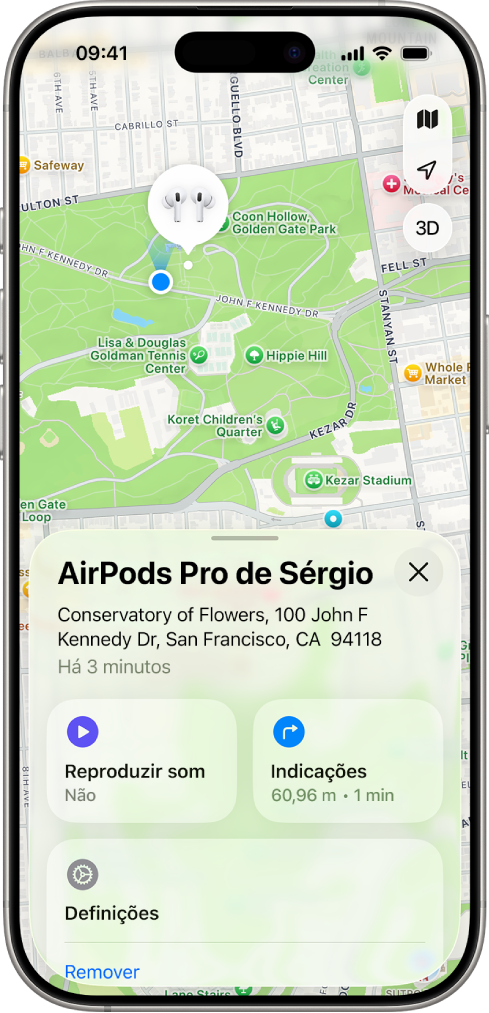
Informação sobre a aplicação “Encontrar” com os AirPods
Pode usar a aplicação “Encontrar” com todos os modelos de AirPods, mas alguns modelos podem ter funcionalidades adicionais para ajudar a encontrá-los. Se não tiver a certeza sobre que AirPods tem, consulte Que AirPods tenho?
Tem de emparelhar os AirPods com um iPhone ou iPad onde tenha sessão iniciada na conta Apple para ver os AirPods na aplicação “Encontrar” no iPhone, iPad, Mac ou Apple Watch, ou na web em iCloud.com/find.
Para uma melhor experiência com a aplicação “Encontrar”, certifique-se de que o dispositivo emparelhado tem instalada a versão mais recente do iOS, iPadOS, macOS ou watchOS.
Para localizar os AirPods, tem de ativar “Encontrar” num dispositivo emparelhado (como o iPhone ou Mac) antes de os perder. Consulte Ativar a rede “Encontrar”.
Pode ativar a rede “Encontrar” para ver a localização de alguns modelos de AirPods, mesmo quando estiverem fora do alcance do dispositivo. Se a rede “Encontrar” estiver desativada (ou se os AirPods não forem compatíveis com a rede “Encontrar”), a aplicação “Encontrar” mostra a última vez e o último local em que estiveram online.
Se os AirPods estiverem fora de alcance ou necessitarem de carga, poderá ver a última localização conhecida, “Nenhuma localização encontrada” ou “Offline” na aplicação “Encontrar”. Se voltarem a estar online, recebe uma notificação nos dispositivos com os quais os emparelhou.
Ativar a rede “Encontrar”
Quando a rede “Encontrar” está ativada, pode ver a localização dos AirPods 3, AirPods 4 com Cancelamento ativo de ruído (ANC), AirPods Pro ou AirPods Max na aplicação “Encontrar”![]() até 24 horas após a última ligação ao dispositivo, mesmo que não estejam por perto.
até 24 horas após a última ligação ao dispositivo, mesmo que não estejam por perto.
Importante: para usar a aplicação “Encontrar” para localizar os AirPods quando estão offline, a rede “Encontrar” tem de ser ativada antes de os perder.
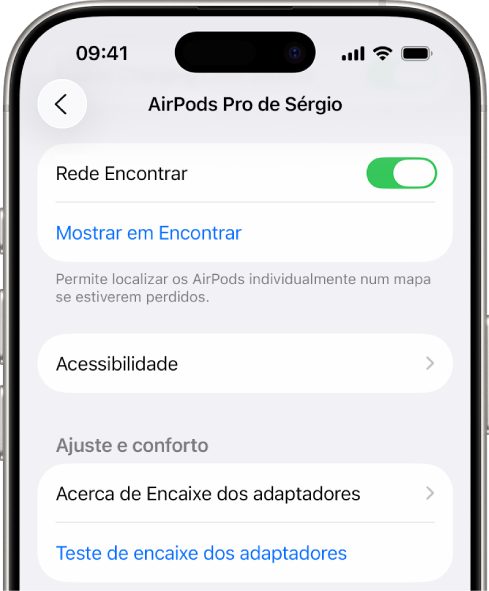
Coloque os AirPods e certifique‑se de que estão ligados ao iPhone ou iPad.
Aceda à aplicação Definições
 no iPhone ou iPad.
no iPhone ou iPad.Toque no nome dos AirPods junto à parte superior do ecrã.
Desloque-se para baixo e ative “Rede Encontrar”.
Nota: se os seus AirPods 3, AirPods 4 (ANC), AirPods Pro ou AirPods Max forem usados com várias contas Apple (por exemplo, se emprestar ou partilhar os seus AirPods), apenas a pessoa que ativou a rede “Encontrar” conseguirá vê‑los na aplicação “Encontrar”. Também é possível que receba um aviso se os AirPods de outra pessoa estiverem consigo. Consulte o artigo do Suporte Apple O que fazer se receber um aviso de que tem um AirTag, uns AirPods, um acessório da rede Encontrar ou um dispositivo de seguimento de localização Bluetooth compatível na sua posse.
Ativar avisos de separação
Quando a rede “Encontrar” está ativada, pode usar a aplicação “Encontrar” para definir avisos para receber uma notificação quando se esquecer dos AirPods 3, AirPods 4 com Cancelamento ativo de ruído, AirPods Pro ou AirPods Max. Pode definir localizações de confiança, como a sua casa, e receber notificações no iPhone, iPad, Mac ou Apple Watch quando deixar os AirPods noutro lugar. Consulte Ativar a rede “Encontrar”, acima.
Importante: se quiser receber avisos de separação, certifique-se de que permite notificações para a aplicação Encontrar. Consulte Ver e responder a notificações no iPhone ou Ver e responder a notificações no iPad.
Proceda de uma das seguintes formas:
iPhone ou iPad: aceda à aplicação “Encontrar”
 , toque em “Dispositivos”, selecione os AirPods e, depois, toque em “Notificar quando esquecido”.
, toque em “Dispositivos”, selecione os AirPods e, depois, toque em “Notificar quando esquecido”.Mac: aceda à aplicação “Encontrar”
 e, depois, clique em “Dispositivos”. selecione os AirPods, clique em
e, depois, clique em “Dispositivos”. selecione os AirPods, clique em  e, depois, em “Notificar quando esquecido”.
e, depois, em “Notificar quando esquecido”.Apple Watch: aceda à aplicação “Encontrar Dispositivos”
 , selecione os AirPods e, depois, toque em “Notificar quando esquecido”.
, selecione os AirPods e, depois, toque em “Notificar quando esquecido”.
Ative a opção “Notificar quando esquecido”.
No iPhone, iPad e Mac, também pode definir uma localização de confiança. Escolha uma localização sugerida ou “Nova localização” e selecione uma localização no mapa.
Ver a localização dos AirPods num mapa ou encontrá-los por perto.
Pode ver a localização atual ou a última localização conhecida dos AirPods na aplicação “Encontrar”.
Se os AirPods 3, AirPods 4 com Cancelamento ativo de ruído, AirPods Pro ou AirPods Max estiverem algures por perto, como noutra divisão da casa, também pode usar o iPhone ou iPad para ajudar a mostrar a sua localização. Se tiver os AirPods Pro 2 ou AirPods Pro 3, é possível encontrar a localização precisa da caixa de carregamento.
iPhone ou iPad: abra a aplicação “Encontrar”
 , toque em “Dispositivos” e, depois, selecione os AirPods.
, toque em “Dispositivos” e, depois, selecione os AirPods.Para localizar os AirPods 3, AirPods 4 (ANC), AirPods Pro ou AirPods Max por perto, toque em “Encontrar” e siga as instruções no ecrã.
Se tiver os AirPods Pro 2 ou AirPods Pro 3, é possível que esteja visível uma seta a apontar na direção dos AirPods e uma mensagem a indicar a distância aproximada a que se encontram. É possível que tenha uma opção para ligar a lanterna, que pode ajudar a encontrar os AirPods num ambiente escuro.
Mac: abra a aplicação Encontrar
 , clique em “Dispositivos” e, depois, selecione os AirPods.
, clique em “Dispositivos” e, depois, selecione os AirPods.Apple Watch: abra a aplicação “Encontrar Dispositivos”
 e, depois, toque nos AirPods (requer uma ligação Wi‑Fi ou de dados móveis).
e, depois, toque nos AirPods (requer uma ligação Wi‑Fi ou de dados móveis).iCloud.com: vá a iCloud.com/find, inicie sessão na conta Apple, selecione “Todos os dispositivos” e, depois, selecione os AirPods.
Na maioria dos modelos AirPods, quando os AirPods estiverem separados, vê a localização apenas de um de cada vez. Para encontrar ambos, primeiro encontre o que vê no mapa, coloque-o novamente na caixa e, depois, atualize o mapa para encontrar o outro.
Se tiver os AirPods 4 (ANC), AirPods Pro 2 ou AirPods Pro 3, pode ver a localização de cada um dos AirPods e da caixa de carregamento no mapa.
Reproduzir um som nos AirPods
Pode reproduzir um som nos AirPods para ajudar a localizá-los se estiverem fora da caixa. Se tiver os AirPods 4 (ANC), AirPods Pro 2 ou AirPods Pro 3, também pode reproduzir um som na caixa de carregamento.
iPhone ou iPad: aceda à aplicação “Encontrar”
 , toque em “Dispositivos”, selecione os AirPods e, depois, em “Reproduzir som”.
, toque em “Dispositivos”, selecione os AirPods e, depois, em “Reproduzir som”.Mac: abra a aplicação Encontrar
 , clique em “Dispositivos”, selecione os AirPods, clique em
, clique em “Dispositivos”, selecione os AirPods, clique em  e, depois, clique em “Reproduzir som”.
e, depois, clique em “Reproduzir som”.Apple Watch: abra a aplicação “Encontrar Dispositivos”
 , selecione os AirPods e, depois, toque em “Reproduzir som” (requer uma ligação Wi‑Fi ou de dados móveis).
, selecione os AirPods e, depois, toque em “Reproduzir som” (requer uma ligação Wi‑Fi ou de dados móveis).iCloud.com: vá a iCloud.com/find, inicie sessão na conta Apple, selecione “Todos os dispositivos”, selecione os AirPods e, depois, clique em “Reproduzir som”.
Nota: não é possível reproduzir um som na caixa de carregamento dos AirPods 4 (ANC), AirPods Pro 2 ou AirPods Pro 3 a partir de iCloud.com.
Os AirPods reproduzem um som durante alguns minutos para o ajudar a localizá-los ou até que pare o som. Se os AirPods não estiverem ligados ao seu dispositivo e a “Encontrar” não estiver ativada, o som é reproduzido da vez seguinte que estabelecerem ligação a uma rede Wi-Fi ou de dados móveis.
Dica: se os AirPods estiverem separados um do outro, pode silenciar um deles para que seja mais fácil encontrá-los um de cada vez. Enquanto o som é reproduzido nos AirPods, toque ou clique em “Esquerda” ou “Direita”.
Marcar os AirPods como perdidos
Se perder os AirPods 3, AirPods 4 com cancelamento ativo de ruído (ANC), AirPods Pro ou AirPods Max, pode marcá‑los como perdidos e criar uma mensagem com a sua informação de contacto.
Se tiver os AirPods 4 (ANC), AirPods Pro 2 ou AirPods Pro 3, também pode marcar separadamente cada um dos AirPods e a caixa como perdidos, caso apenas um esteja perdido ou os AirPods estejam separados da caixa.
iPhone ou iPad: aceda à aplicação “Encontrar”
 , toque em “Dispositivos”, selecione os AirPods, ative o “Modo perdido” e siga as instruções no ecrã.
, toque em “Dispositivos”, selecione os AirPods, ative o “Modo perdido” e siga as instruções no ecrã.Mac: abra a aplicação “Encontrar”
 , clique em “Dispositivos”, selecione os AirPods, clique
, clique em “Dispositivos”, selecione os AirPods, clique  , ative o “Modo perdido” e siga as instruções no ecrã.
, ative o “Modo perdido” e siga as instruções no ecrã.Apple Watch: abra a aplicação Encontrar
 , toque num dispositivo, toque em “Modo perdido” e, depois, ative “Modo perdido”.
, toque num dispositivo, toque em “Modo perdido” e, depois, ative “Modo perdido”.
Nota: para marcar os AirPods como perdidos, tem de ativar a rede “Encontrar” antes de os perder.